بسم الله الرحمان الرحيم
الحمد لله والصلاة والسلام على رسول الله
من ناحية أخري أحيانا تشكل البرامج التي تعمل مع تشغيل الجهاز سبب مباشر في بطيء الكمبيوتر حيث بمجرد الوصول إلي سطح المكتب تتسارع هذه البرامج علي العمل والتشغيل حتي قبل بدء تطبيقات النظام الاساسية وهو ما يتسبب في تجمد عمل الجهاز لبعض الوقت إلي حين بدء عمل هذه التطبيقات بشكل كامل ثم يرجع الجهاز للحياة مرة أخري .
هل تتذكر من قبل في الويندوز Xp حين فتح الجهاز كان لابد من الانتظار الي حين عمل برنامج مكافح الفيرس بشكل تام حتي تستطيع البدء في تصفح الهارد ديسك والتنقل بين الملفات وتشغيل التطبيقات التي تستخدمها, نفس الحال يحدث مع الويندوز 10 لذلك سوف نوضح كيف يمكنك التحكم في هذه البرامج التي تعمل مع بداية عمل الويندز بحيث تقتصر فقط علي التطبيقات الأساسية أو التي تحتاج إليها.
من مربع البحث سوف تبحث عن RUN ثم أكتب msconfig كما يظهر من السكرين شوت التالي هناك بعض الطرق للوصول إلي القائمة التي تعرض كل التطبيقات التي تعمل عند بدء النظام لكن هذه اسهل طريقة وتناسب الجميع بعد كتابة الامر في run اضغط OK.
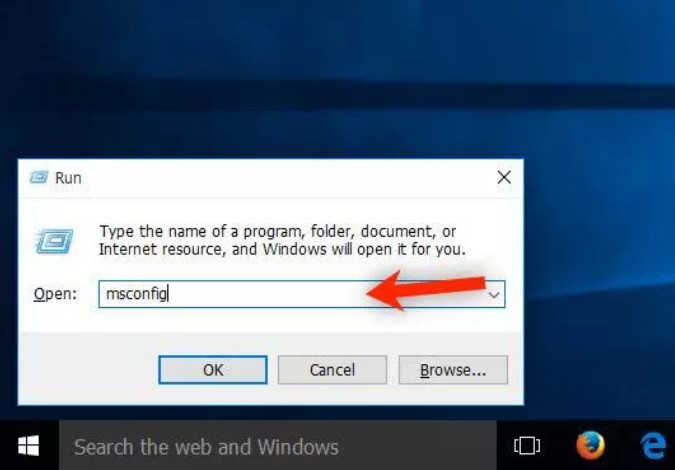
هنا من قائمة Startup سوف يظهر قائمة كاملة بالتطبيقات التي تعمل مع بداية عمل الويندوز 10 حدد علي التطبيقات الغير هامة وتأكد من عمل Disable غلق لهذه التطبيقات.
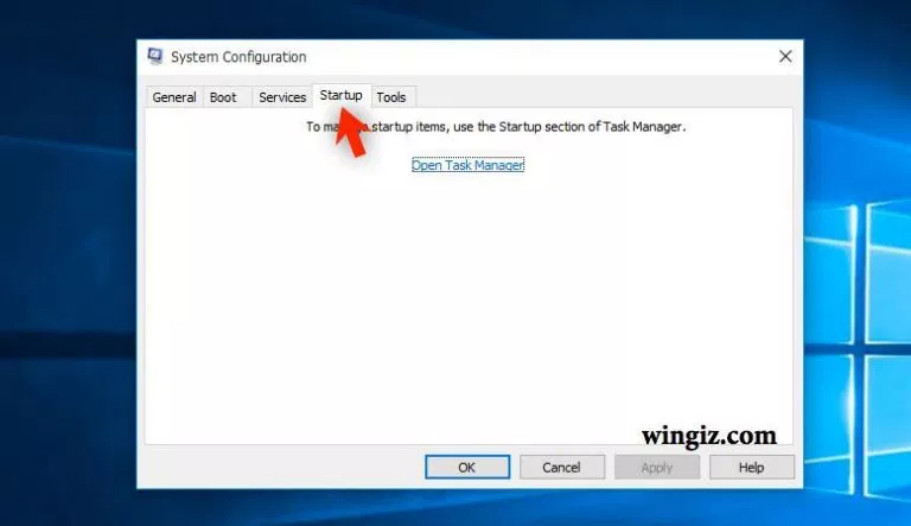
ستحتاج من وقت لأخر التأكد من هذه القائمة حيث مع تنصيب بعض التطبيقات تظهر هنا وتعمل تلقائي مع النظام لذلك قد تحتاج للتأكد من هذه القائمة كل فترة زمنية خاصة عند تنصيب الكثير من البرامج الجديدة .



